Guide d’utilisation de Keynote pour l’iPad
- Bienvenue
- Nouveautés
-
- Commencer à utiliser Keynote
- Introduction aux images, aux graphiques et à d’autres objets
- Créer une présentation
- Choisir comment parcourir la présentation
- Ouvrir une présentation
- Enregistrer une présentation et lui attribuer un nom
- Rechercher une présentation
- Imprimer une présentation
- Personnaliser la barre d’outils
- Copier du texte et des objets entre des apps
- Gestes de base sur l’écran tactile
- Utiliser l’Apple Pencil avec Keynote
- Créer une présentation à l’aide de VoiceOver
-
- Ajouter ou supprimer des diapositives
- Ajouter et afficher des notes du présentateur
- Modifier la taille de la diapositive
- Modifier l’arrière-plan d’une diapositive
- Ajouter une bordure autour d’une diapositive
- Afficher ou masquer les paramètres fictifs de texte
- Afficher ou masquer les numéros de diapositives
- Appliquer une disposition de diapositive
- Ajouter et modifier des dispositions de diapositive
- Modifier un thème
-
- Modifier la transparence d’un objet
- Ajouter un remplissage coloré ou une image à des formes et des zones de texte
- Ajouter une bordure à un objet
- Ajouter une légende ou un titre
- Ajouter un reflet ou une ombre
- Utiliser des styles d’objets
- Redimensionner, faire pivoter et retourner des objets
- Ajouter des liens pour rendre la présentation interactive
-
- Faire une présentation sur votre iPad
- Diffuser une présentation sur un écran séparé
- Diffuser une présentation sur iPad par Internet
- Utiliser une télécommande
- Activer la lecture automatique d’une présentation
- Lire un diaporama avec plusieurs présentateurs
- Tester la présentation sur votre appareil
- Lire une présentation enregistrée
-
- Envoyer une présentation
- Introduction à la collaboration
- Inviter d’autres personnes à collaborer
- Collaborer sur une présentation partagée
- Suivez l’activité la plus récente dans une présentation partagée
- Modifier les réglages d’une présentation partagée
- Arrêter de partager une présentation
- Dossiers partagés et collaboration
- Utiliser Box pour collaborer
- Créer un GIF animé
- Publier votre présentation dans un blogue
- Copyright
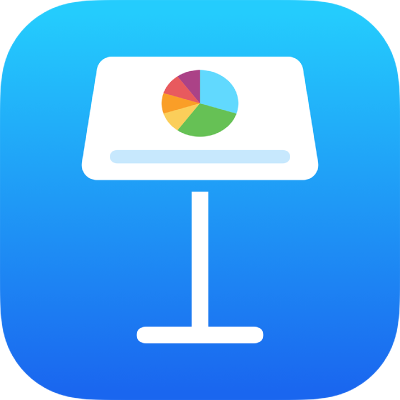
Ajouter une lettrine à un paragraphe dans Keynote sur iPad
Une lettrine est lettre initiale décorative (une grande lettre ou une combinaison de caractères) que vous pouvez styliser et positionner au début d’un paragraphe.
Dans Keynote pour iPad, vous pouvez ajouter une lettrine au texte à l’intérieur d’une forme et des zones de texte dotées de huit poignées de sélection.
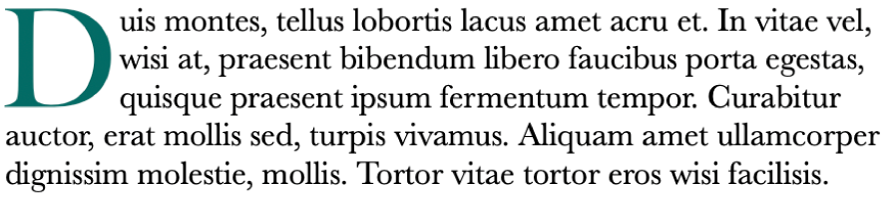
Ajouter une lettrine
Accédez à l’app Keynote
 sur votre iPad.
sur votre iPad.Ouvrez une présentation, touchez pour placer le point d’insertion à l’intérieur d’une forme ou d’une zone de texte à huit poignées.
Touchez
 , puis activez le paramètre Lettrine en bas du menu Texte.
, puis activez le paramètre Lettrine en bas du menu Texte.Si la zone de texte ou la forme contient déjà du texte, une lettrine est ajoutée au début du paragraphe où se situe le point d’insertion. Si la zone de texte ou la forme est vide, la lettrine s’affiche lorsque vous commencez à saisir du texte.
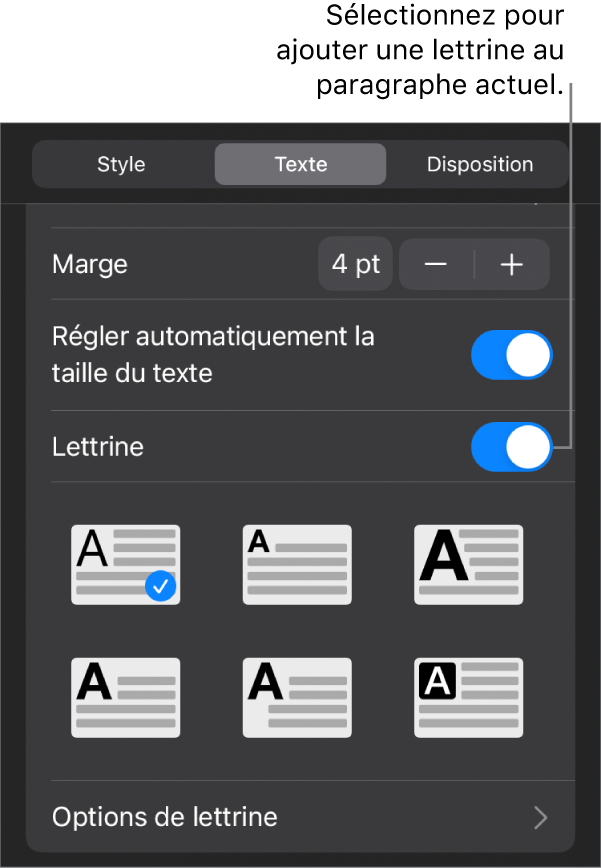
Effectuez l’une des opérations suivantes :
Modifier rapidement l’apparence de la lettrine : Sélectionnez un style prédéfini dans le menu situé sous la commande Lettrine.
Modifier la position de la lettrine ou ajouter un arrière-plan : Appuyez sur Options de lettrine, puis effectuez les réglages voulus.
Par exemple, vous pouvez faire en sorte que le texte se place juste à côté de la lettrine en sélectionnant Contour dans les réglages « Ajuster au texte ». Vous pouvez également ajouter un cercle derrière la lettrine en activant « Forme en arrière-plan » et en réglant « Arrondi des coins » à 100 %.
Utiliser un style de police, une taille ou une couleur différente uniquement pour la lettrine (et non pour tout le paragraphe) : Sélectionnez la lettrine, puis touchez
 et faites vos choix.
et faites vos choix.
Pour supprimer une lettrine, placez le point d’insertion dans le paragraphe, touchez ![]() , puis désactivez le réglage de la lettrine en bas du menu Texte.
, puis désactivez le réglage de la lettrine en bas du menu Texte.